默认情况下,随附于 Autodesk Inventor 的 Inventor 模板位于 C:\Program Files\Autodesk\Inventor <版本>\Templates 或 C:\Users\Public\Documents\Autodesk\Inventor <版本>\Templates 中。您可以从“应用程序选项”的“文件”选项卡中获取模板位置。如果您在联网环境中工作,此文件夹将位于网络上的共享位置,而不是在本地硬盘驱动器上。如果您不确定此位置,请与 IT 管理员或 CAD 管理员联系。
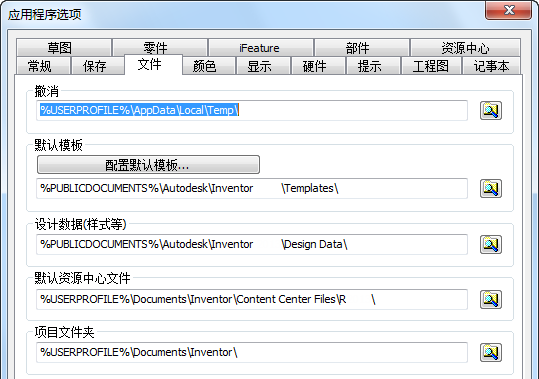
将当前的 Inventor 自定义模板移植到 Autodesk Inventor 的新版本中。
开始移植之前,需要考虑以下几点:
- 如果您未修改早期 Inventor 版本随附的模板,则不需要移植它们。请使用 Inventor 新版本随附的模板。
- 移植后,您将无法将这些模板与 Inventor 早期版本配合使用。
- 如果您修改了现有 Inventor 模板,建议您先移植这些自定义的模板。您可以使用任务调度器进行移植,也可以打开模板,然后保存以进行移植。我们建议您打开模板,然后将其保存以进行移植。此方法会基于您要保留的模板来移植任何自定义的样式。
移植自定义模板
第 1 步:将旧的自定义模板复制到 Inventor Template 文件夹。
第 2 步:激活 Inventor 的新版本,然后在“项目”对话框中选择默认项目。之后,确认“使用样式库”的值,并将“使用样式库”设置为“是”或者“读-写”。
关于移植自定义模板的提示
在 Inventor 2012 中,“使用样式库 = 否”选项已从项目文件设置中删除。从 Inventor 2012 开始,如果样式与样式库中的样式匹配,我们将自动从 Inventor 文档中清除所有样式。如果您基于自定义模板而非早期版本中的样式库来定义自定义样式,请按下图中所示将“使用样式库”设置为“是”或者“读-写”。此操作可以将自定义模板的自定义样式保存到新 Inventor 版本中的样式库。
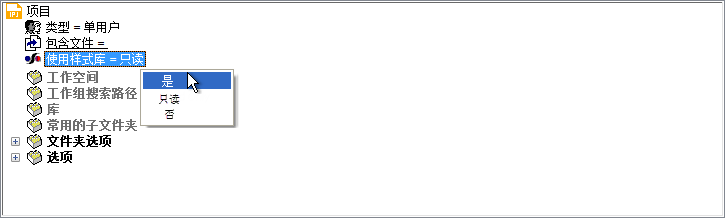
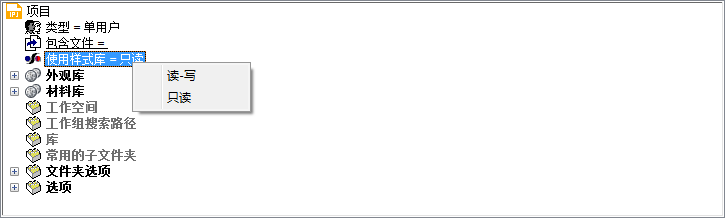
第 3 步:打开旧的自定义模板并将其保存以进行移植。
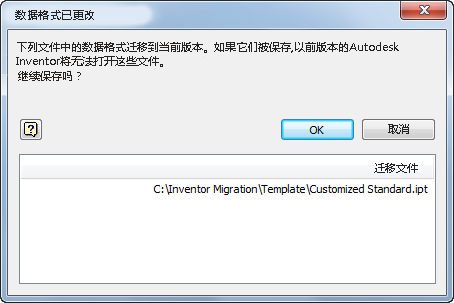
 “样式和标准”
“样式和标准” “保存”。默认情况下,在“是否保存到库”列中,所有本地样式均为“是”。然后,确认是否要将这些样式保存到样式库中。如果在“更改”列中显示了“本地”,在“位置”列中显示了“两者”,则表示此样式同时存在于两个库中,但值不同。请确定需要的操作:
“保存”。默认情况下,在“是否保存到库”列中,所有本地样式均为“是”。然后,确认是否要将这些样式保存到样式库中。如果在“更改”列中显示了“本地”,在“位置”列中显示了“两者”,则表示此样式同时存在于两个库中,但值不同。请确定需要的操作: 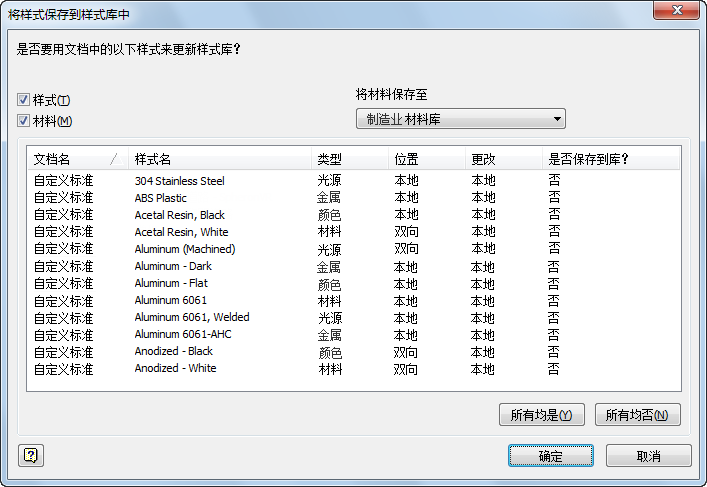
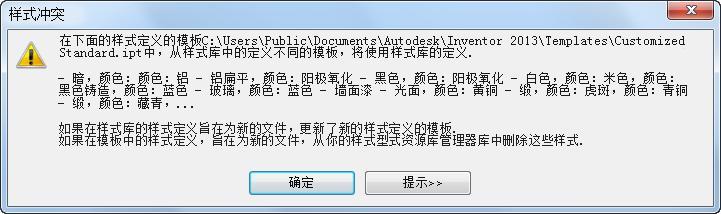
为避免出现此警告,请参考 Inventor 产品支持博客 Being Inventive中发布的样式冲突消息博文。
第 5 步:完成旧自定义模板的本地样式移植后,保存该模板。
对于其他旧的自定义模板,重复这些步骤。